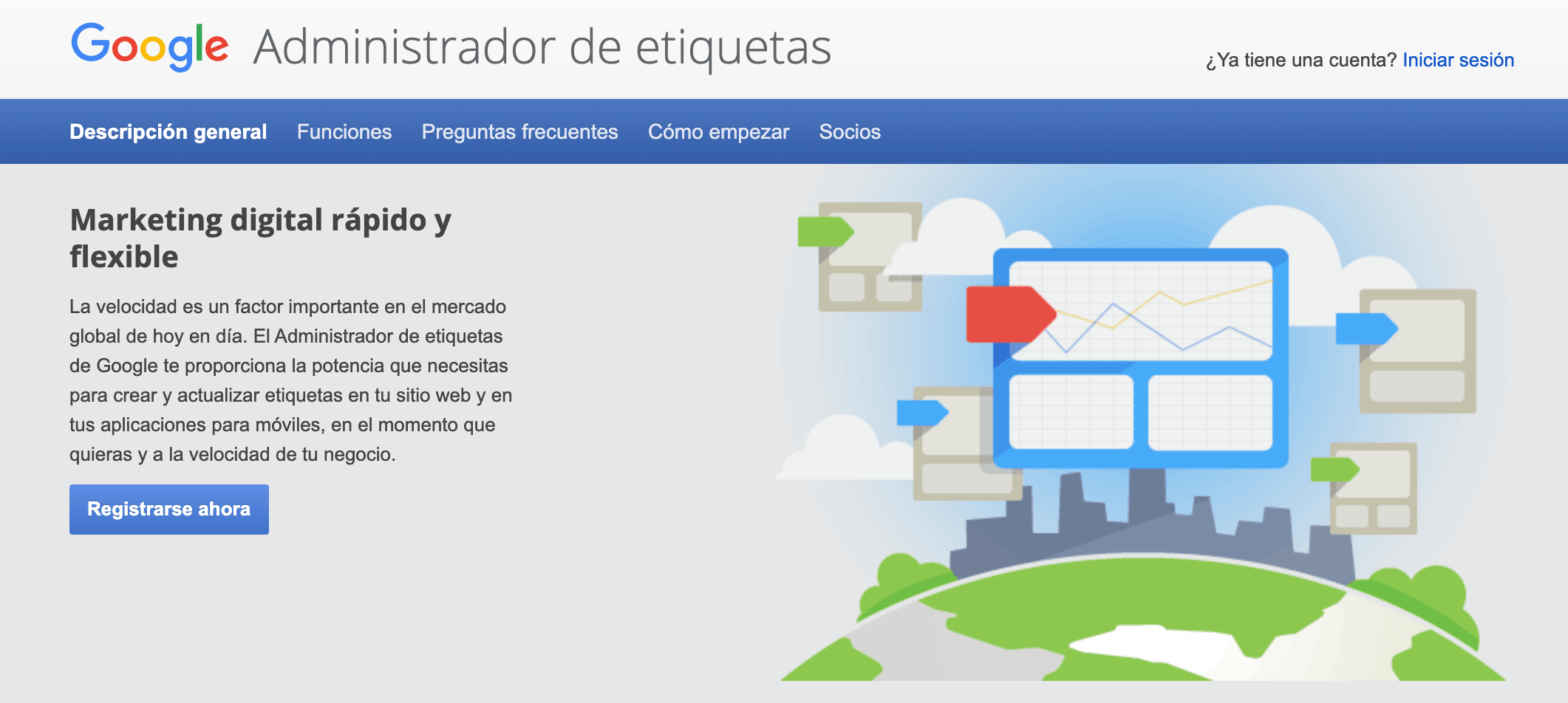
¿Tienes pensado configurar Google Tag Manager en WordPress y no sabes cómo? Es probable que este sea tu caso.Y es que este tipo de herramientas normalmente no vienen con un manual de instrucciones tan sencillo que podamos entender a la primera. Por ello, hoy nos hemos encargado de traerte un post dedicado a cómo poner Google Tag Manager en WordPress. Así que empecemos.
¿Qué es Google Tag Manager?
El Administrador de Etiquetas de Google o también conocido por sus siglas en ingles GTM, es un sistema sencillo y además gratuito, en el cual es posible utilizar “etiquetas” o tags, capaces de medir y analizar que sucede en tu web, blog o aplicación móvil.
¿Para qué sirve Google Tag Manager?
Teniendo en cuenta lo anterior, dicha herramienta sirve principalmente para conectar una web, app o blog con herramientas de cualquier tipo. Todo esto de forma óptima y muy sencilla debido a su increíble sistema de etiquetas. Dichas herramientas se basan en medición de campañas de marketing digital, analítica web, optimización de la experiencia de usuario, test A/B, y mucho más.
GTM con su sistema de etiquetas es capaz de facilitar tareas, ahorrando tu tiempo sin necesidad de ingresar una infinidad de códigos cada vez que desees usar alguna de estas útiles herramientas en tu web.
¿Cómo instalar Google Tag Manager en WordPress?
A continuación te mostraremos como instalar esta herramienta en WordPress. Hacerlo es muy sencillo, simplemente cumple al pie de la letra los siguientes pasos:
- Entra en la web oficial de Google Tag Manager, ingresando tu correo y contraseña de Google. Haz clic en el botón Siguiente. En caso de que aún no poseas ninguna cuenta, lo primero será crear una cuenta nueva con tu nombre y país. Haz clic en Continuar.
- Presiona en configurar el “contenedor” que vas añadir a tu sitio web. Coloca el nombre de tu dominio y elige el lugar donde instalar el contenedor. Haz clic en Crear.
- A continuación, aparecerá una ventana con las condiciones de uso y servicio de GTS. Léelas y acéptalas presionado el botón Sí.
- Añade en tu sitio web el código que se ha generado para tu contenedor. Tienes 2 principales opciones para introducir estos fragmentos de código a WordPress. De forma manual y mediante la utilización de plugins. Esta última es considerada la manera más sencilla de realizarla.
- Publica el contenedor, haciendo clic arriba a la derecha en Enviar. Abrirá una ventana donde podrás colocar el nombre de esa versión y una descripción opcional. Luego, haz clic en el botón Publicar.
¡Finalmente tienes Google Tag Manager instalado! Ahora podrás utilizar este recurso al máximo en WordPress y empezar a generar contenidos de calidad en tu sitio web.